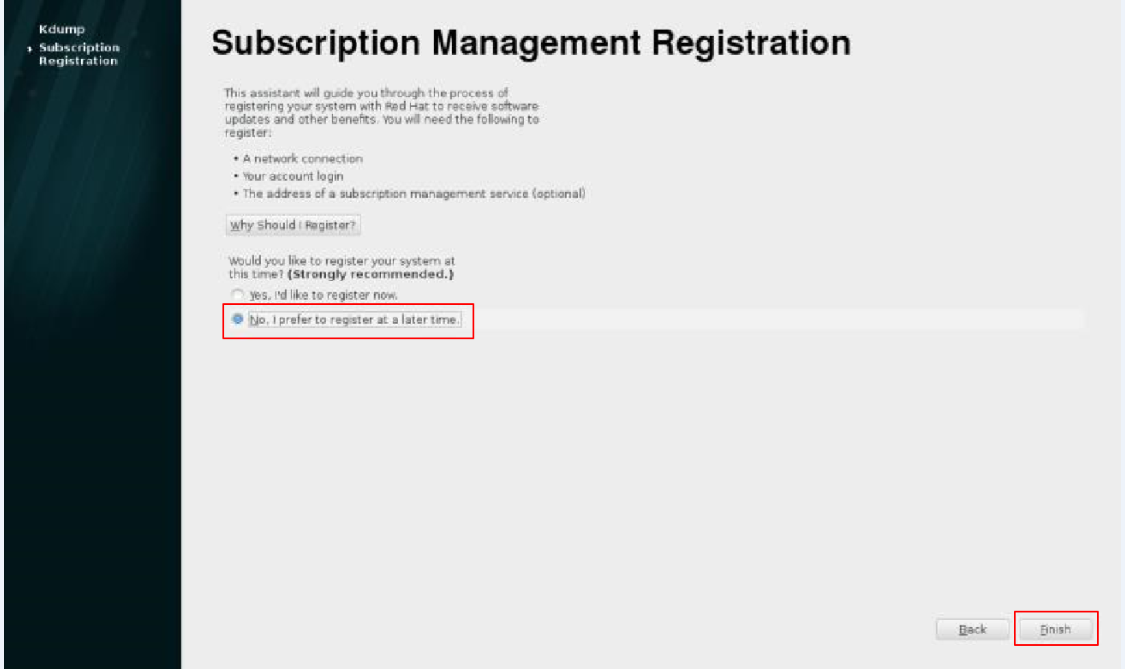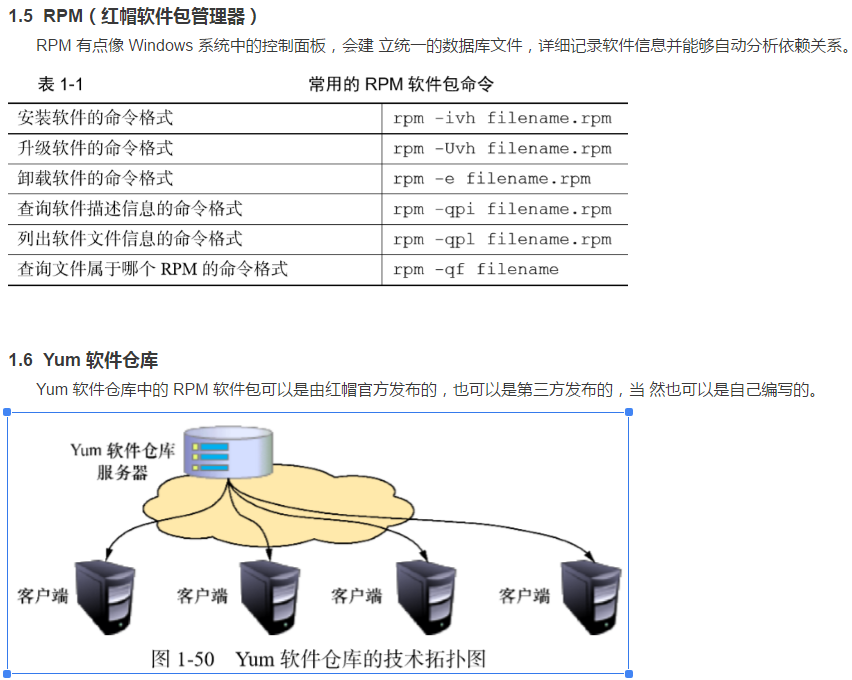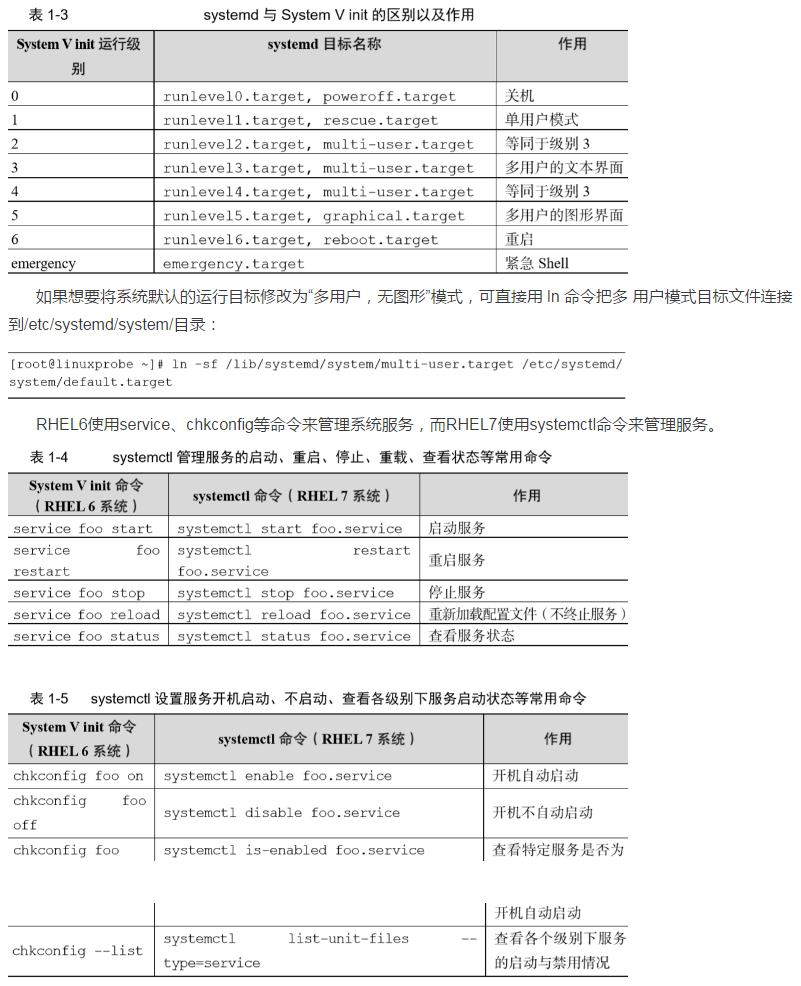在VMware中安装RHEL系统和其它Linux系统一样,注意的是:
……前边一直操作下边的步骤后:
重启系统后将看到系统的初始化界面,单击 LICENSE INFORMATION 选项。

选中 I accept the license agreement 复选框,然后单击左上角的 Done 按钮

返回到初始化界面后单击 FINISH CONFIGURATION 选项,即可看到 Kdump 服务 的设置界面。如果暂时不打算调试系统内核,也可以取消选中 Enable kdump 复选框,然 后单击 Forward 按钮
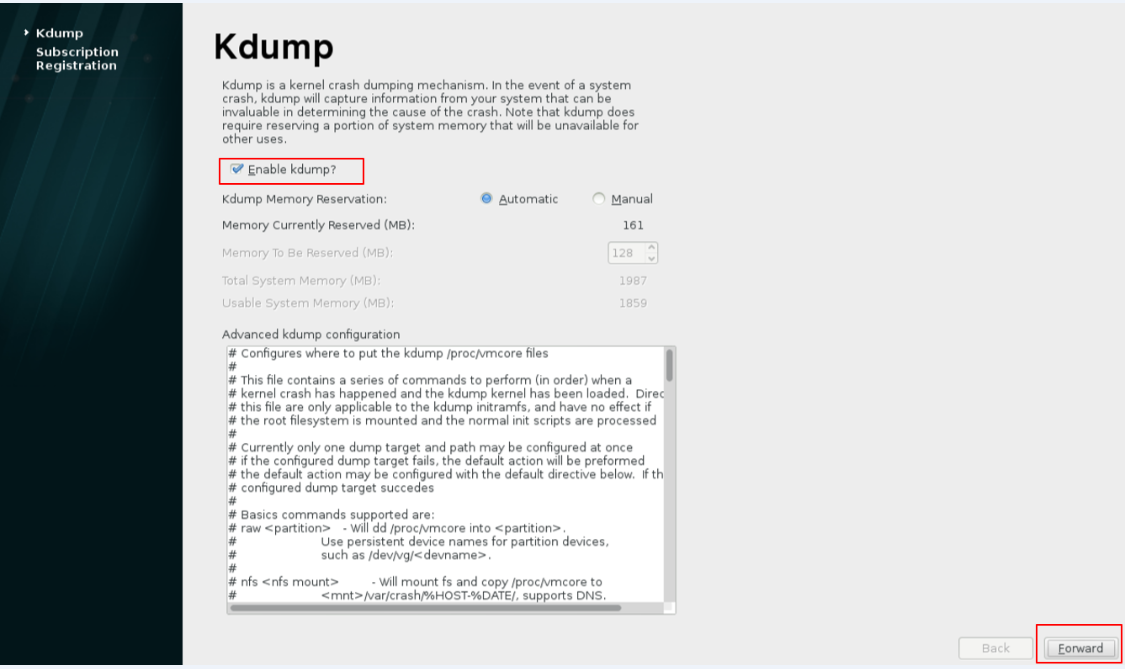
在如图 1-39 所示的系统订阅界面中,选中 No, I prefer to register at a later time 单选 按钮,然后单击 Finish 按钮。此处设置为不注册系统对后续的实验操作和生产工作均无 影响。 虚拟机软件中的 RHEL 7 系统经过又一次的重启后,我们终于可以看到系统的欢迎 界面